Définition
Le Venue Layout correspond à la structure de votre carte. Il vous permet de gérer les bâtiments et les étages de votre site.
Modifier le Venue Layout
Pour modifier le Venue Layout, cliquez sur l’icône Engrenage située à côté du nom de votre carte en haut de l'écran, puis cliquez sur « Venue Layout ».
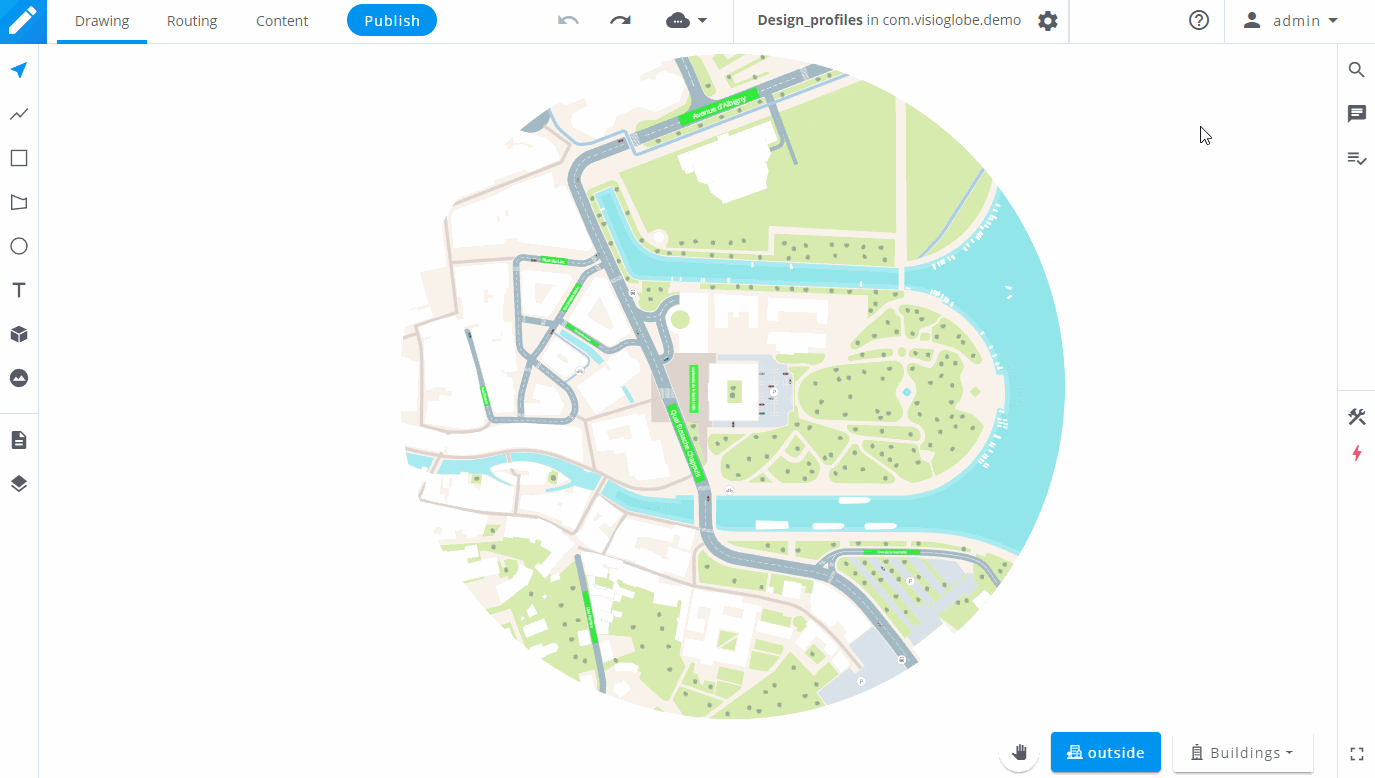
Bâtiments
Dans la partie gauche de la fenêtre de dialogue, vous pouvez gérer vos bâtiments ainsi que l'outside, la vue extérieure de votre site.
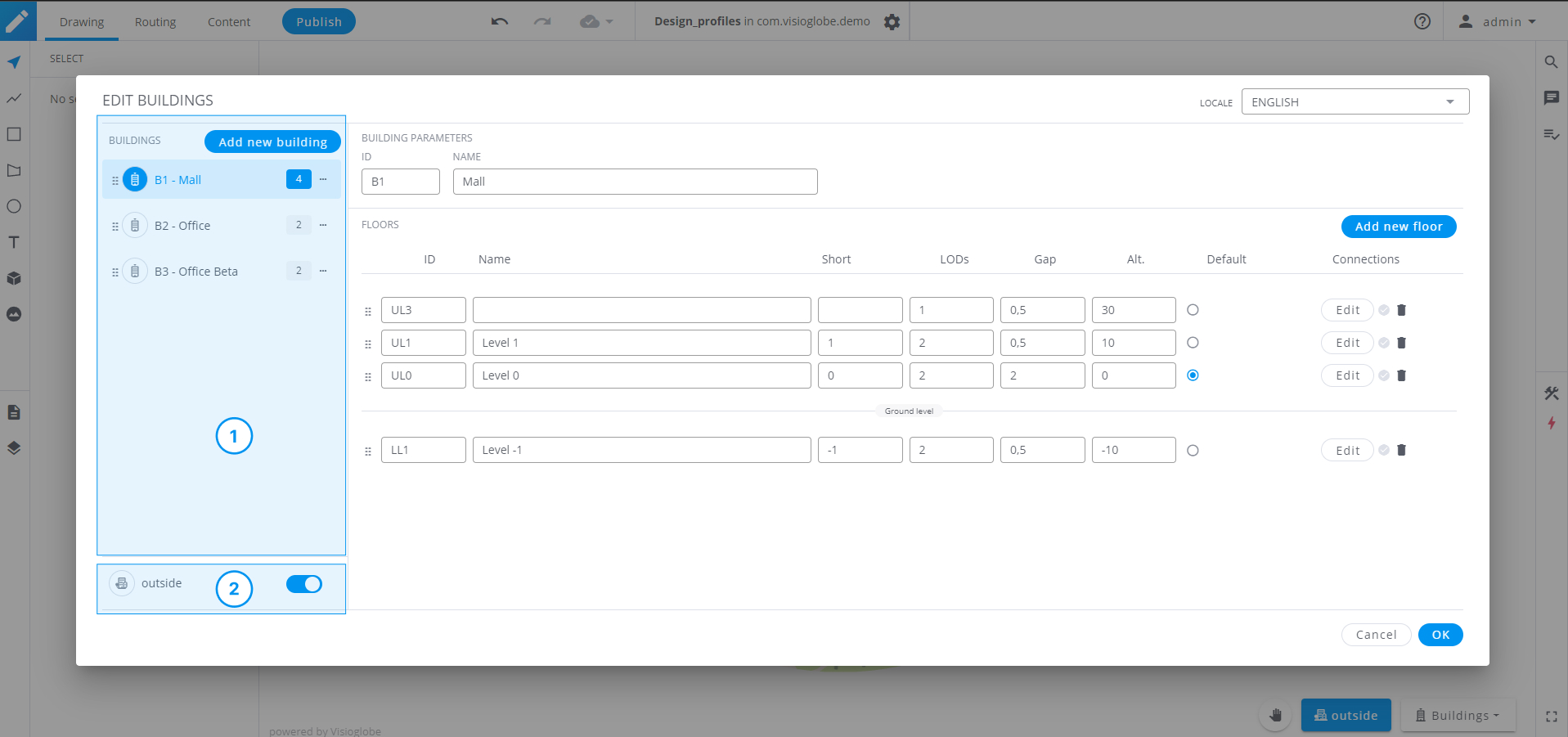
- La partie supérieure de la section de gauche vous permet de gérer vos bâtiments.
Vous pouvez en ajouter un nouveau en cliquant sur « Add new building ».
Pour réorganiser les bâtiments existants, cliquez et maintenez les 6 points à gauche du nom de votre bâtiment.
Vous pouvez supprimer un bâtiment ou le définir comme votre bâtiment principal en cliquant sur le menu à trois points à droite de son nom. - Dans la partie inférieure de cette section, vous pouvez activer ou désactiver la vue extérieure (outside).
Etages
Une fois que vous avez sélectionné un bâtiment, vous pouvez utiliser la partie droite de la fenêtre de dialogue pour modifier sa structure et ses paramètres.
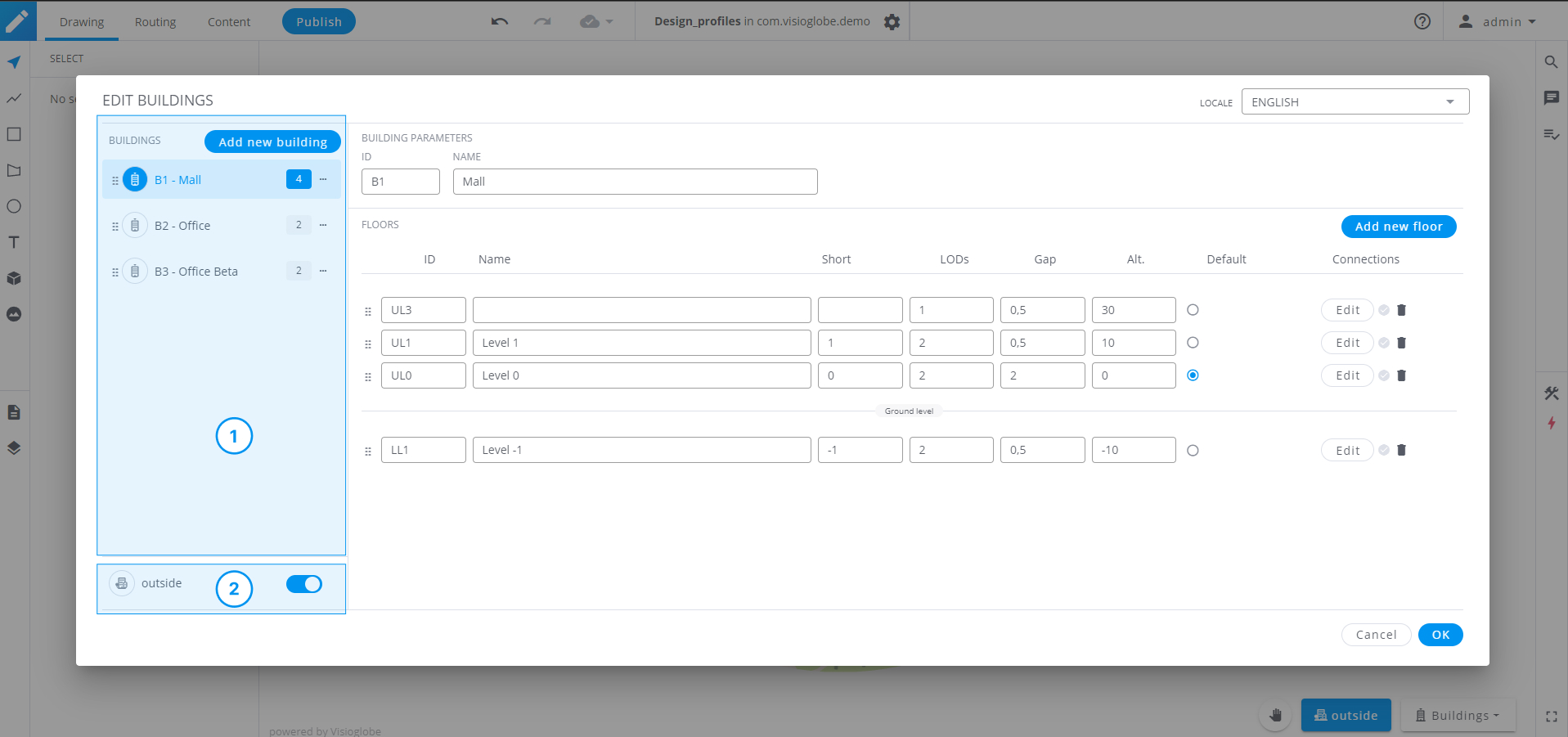
- Modifiez l'ID et le nom du bâtiment sélectionné dans la partie supérieure de la section de droite.
- Modifiez les étages du bâtiment sélectionné dans la partie inférieure de cette section.
Pour ajouter un nouvel étage, cliquez sur le bouton « Add a new floor ».
Pour réorganiser les étages, cliquez et maintenez les six points situés à gauche du champ « ID ».
Vous pouvez choisir l'étage qui sera votre étage par défaut, c'est-à-dire celui qui s'affichera après l'ouverture du bâtiment dans l'application finale.
Vous pouvez également supprimer un étage en cliquant sur la corbeille à droite de la ligne de l'étage correspondant.
Les colonnes du tableau
Floor ID Information fonctionnelle qui sera utilisée par le SDK. Il ne peut contenir que des caractères alphanumériques.
Name & Short seront affichés dans le sélecteur d'étage de votre application.
LODs Cette fonction permet d'afficher des éléments en fonction de la distance à laquelle vous regardez la carte. Lorsque vous visualisez un étage, le LOD0 de l'étage inférieur s'affiche, donnant à la carte un aspect d'étages superposés. Il est recommandé de n'utiliser que deux LODs : un pour afficher toutes les informations (LOD1) et l'autre pour créer l'aspect empilé des étages (LOD0).
Gap Permet de gérer l'écart entre chaque étage.
Altitude L'altitude est définie par défaut (par incréments de 10 mètres). Vous pouvez choisir de modifier ces valeurs par défaut, mais soyez prudent lorsque vous réorganisez les étages par la suite, car l'altitude ne sera pas automatiquement ajustée.




















